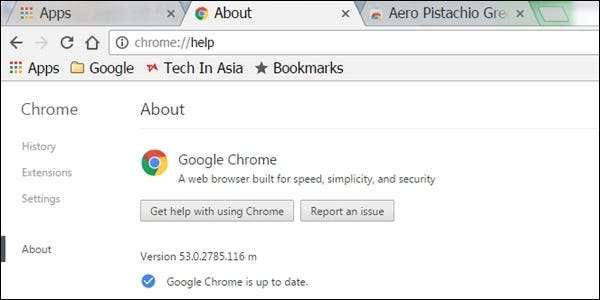
Manchmal müssen Sie die bestimmte Version eines Programms kennen, das Sie installiert haben, ohne dass der Aufwand für automatische Updates oder andere „Probleme“ im Weg steht. Gibt es eine einfache Möglichkeit, dies zu tun? Mit dem heutigen SuperUser-Q & A-Beitrag kann ein Leser die Version von Google Chrome ohne Aktualisierungsprobleme überprüfen.
Die heutige Frage-Antwort-Sitzung wird uns mit freundlicher Genehmigung von SuperUser zur Verfügung gestellt - einer Unterteilung von Stack Exchange, einer Community-gesteuerten Gruppierung von Q & A-Websites.
Die Frage
Der SuperUser-Leser Franck Dernoncourt möchte wissen, wie die Version von Google Chrome überprüft werden kann, ohne dass sie sich automatisch aktualisiert:
Ich weiß, dass die Versionsinformationen von Google Chrome unter abgerufen werden können Chrom: // Hilfe . Wenn Google Chrome jedoch nicht auf dem neuesten Stand ist, wird es automatisch aktualisiert, ohne den Nutzer zu fragen. Wie kann ich die auf meinem Computer installierte Version von Google Chrome überprüfen, ohne dass diese automatisch aktualisiert wird? Ich verwende Google Chrome unter Windows 7 SP1 x64 Ultimate.
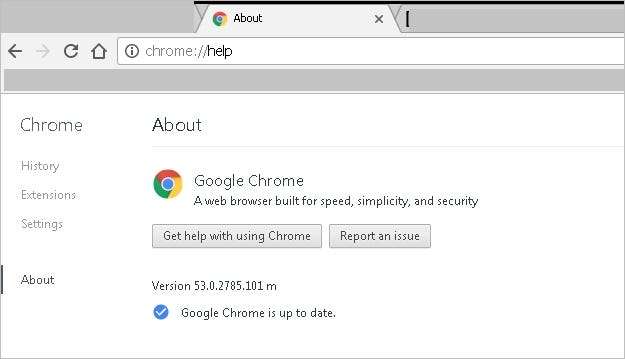
Wie können Sie die Version von Google Chrome überprüfen, ohne dass diese automatisch aktualisiert wird?
Die Antwort
Der SuperUser-Mitarbeiter DavidPostill hat die Antwort für uns:
Nachfolgend einige Möglichkeiten.
Geben Sie chrome: // version in die Adressleiste von Google Chrome ein
Die Versionsnummer wird angezeigt:
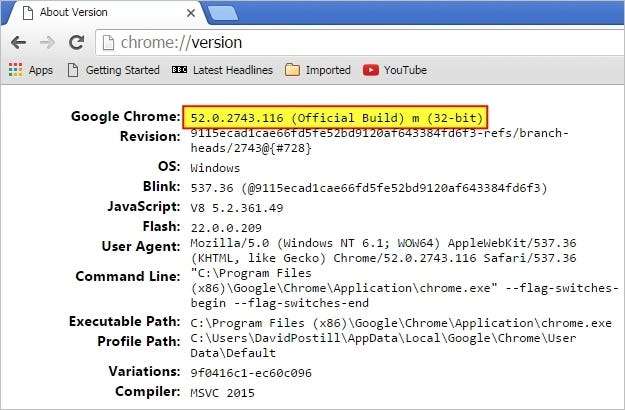
Überprüfen Sie die Version mit "Programme und Funktionen"
In den Windows Startmenü , wählen Schalttafel , dann Programme und Funktionen . Die Versionsnummer wird in der letzten Spalte angezeigt:
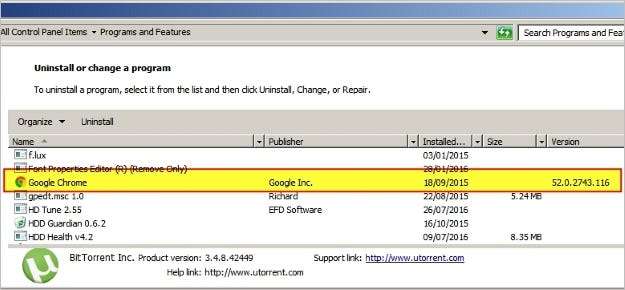
Deaktivieren Sie Google Update und geben Sie chrome: // version in die Adressleiste von Google Chrome ein
Um nach Updates zu suchen, verwendet Google Chrome zwei Systemdienste: Google Update Service (gupdate) und Google Update Service (gupdatem). Um automatische Updates in Google Chrome zu deaktivieren, müssen wir diese Google-Dienste deaktivieren. Sie können diese Dienste einfach über das deaktivieren Systemkonfiguration Fenster, indem Sie diese Schritte ausführen.
Beachten Sie, dass das Deaktivieren der automatischen Updates mit Vorsicht erfolgen sollte. Möglicherweise erhalten Sie nicht die neuesten Sicherheitsupdates, wenn Sie Google Chrome nicht häufig oder manuell häufig aktualisieren.
1. Stellen Sie sicher, dass Sie alle geöffneten Registerkarten in Google Chrome speichern, wenn Sie sie später wiederherstellen möchten, und schließen Sie dann den Browser.
2. Drücken Sie Windows+R zu öffnen Führen Sie den Befehl aus Dialog Box.
3. Art msconfig in die Box und drücken Eingeben zu öffnen Systemkonfiguration Fenster.
4. In dem Systemkonfiguration Fenster, wählen Sie die Registerkarte "Dienste" .
5. Aktivieren / aktivieren Sie unten das Kontrollkästchen Verstecke alle Microsoft-Dienste . Dadurch werden alle mit Microsoft verbundenen Dienste ausgeblendet, sodass Sie wichtige Dienste nicht deaktivieren.
6. Unter dem Dienstleistungen Abschnitt, suchen und finden Sie Google Update Service (gupdate) und Google Update Service (gupdatem).
7. Deaktivieren / deaktivieren Sie beide Google-Dienste und klicken Sie auf Anwenden . Klicken in Ordnung um die Einstellungen zu speichern.
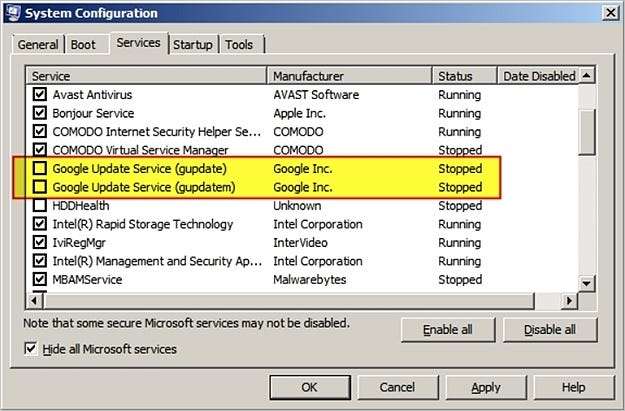
8. Nun werden Sie gefragt, ob Sie ohne Neustart beenden möchten oder ob Sie Ihren Computer jetzt neu starten möchten. Wählen Sie das eine oder andere entsprechend Ihrer aktuellen Situation.
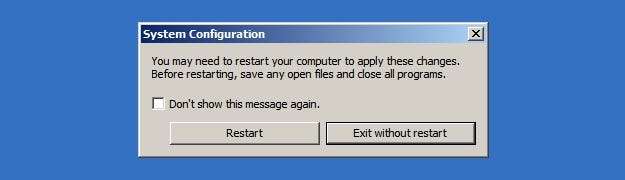
Das ist alles was dazu gehört! Sie haben automatische Updates in Google Chrome erfolgreich deaktiviert. Um zu überprüfen, ob die Einstellungen korrekt angewendet wurden, öffnen Sie Google Chrome und klicken Sie auf das Chrome-Menü> Hilfe> Über Google Chrome.
Google Chrome sucht nach verfügbaren Updates. Wenn Sie das sehen "Bei der Suche nach Updates ist ein Fehler aufgetreten: Die Update-Prüfung konnte nicht gestartet werden (Fehlercode 3: 0x800704C7 - Systemebene)." Nachricht, dann haben Sie automatische Updates in Google Chrome erfolgreich deaktiviert.
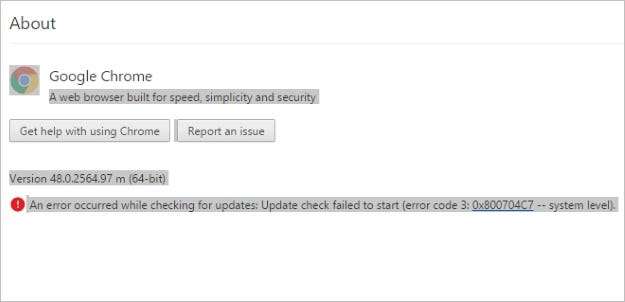
Hinweis: Wenn Sie Google Chrome das nächste Mal öffnen, werden Sie möglicherweise aufgefordert, Administratorzugriff bereitzustellen, um automatische Updates in Google Chrome zu aktivieren. Einfach auswählen Nein jedes Mal.
Quelle: Deaktivieren Sie automatische Updates in Google Chrome [Technical Notes]
Haben Sie der Erklärung etwas hinzuzufügen? Ton aus in den Kommentaren. Möchten Sie weitere Antworten von anderen technisch versierten Stack Exchange-Benutzern lesen? Den vollständigen Diskussionsthread finden Sie hier .







